
电脑定位服务在哪里打开_电脑定位服务怎么设置
时间:2022-12-07 来源:网络 人气:
有部分电脑应用在使用的过程中,可能需要获取当前准确的位置信息,但是有些用户不知道在哪里打开定位服务,这篇文章是本站给大家带来的电脑定位服务打开方法。
Win11定位服务打开
1、按 Win 键,或点击任务栏上的开始图标
1、按 Win 键,或点击任务栏上的开始图标

2、在打开的界面中,点击已固定应用下的设置
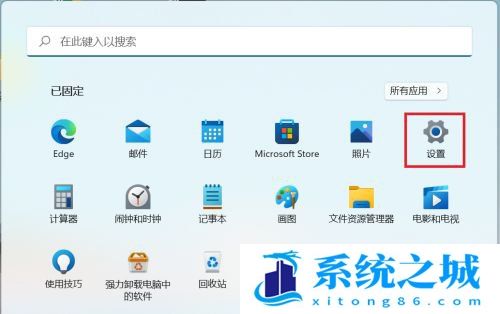
3、设置窗口,左侧点击进入隐私和安全性选项
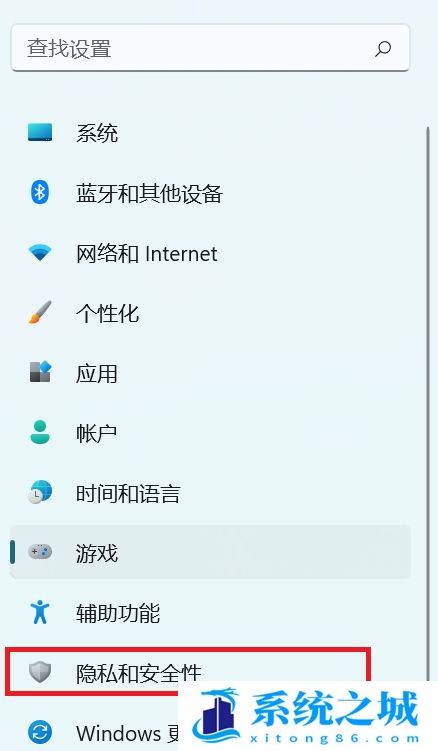
4、隐私和安全性下,点击应用权限下的位置
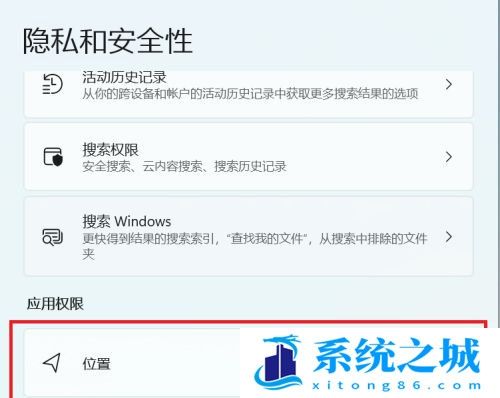
5、当前路径为:隐私和安全性 - 位置(Windows 可以使用设备的功能来确定你的位置。Microsoft 可能会使用位置数据来提高其位置服务的准确性。某些桌面应用可能不会显示在此页面上或可能不会受到这些设置的影响),将定位服务开关按钮打开即可
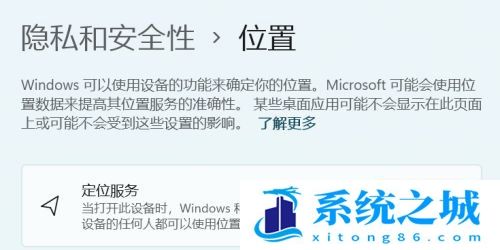
Win10定位服务打开
1、按 Win + R 组合键,打开运行,并输入:services.msc 命令,确定或回车,可以快速打开服务;
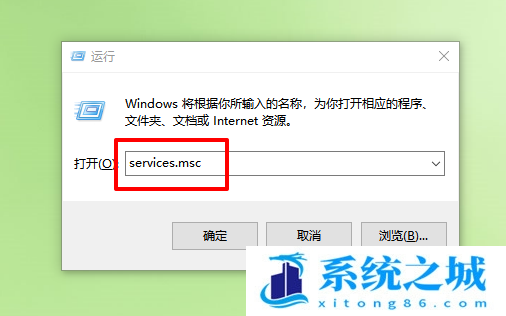
2、服务窗口中,找到并双击打开名称为 Geolocation Service 的服务;
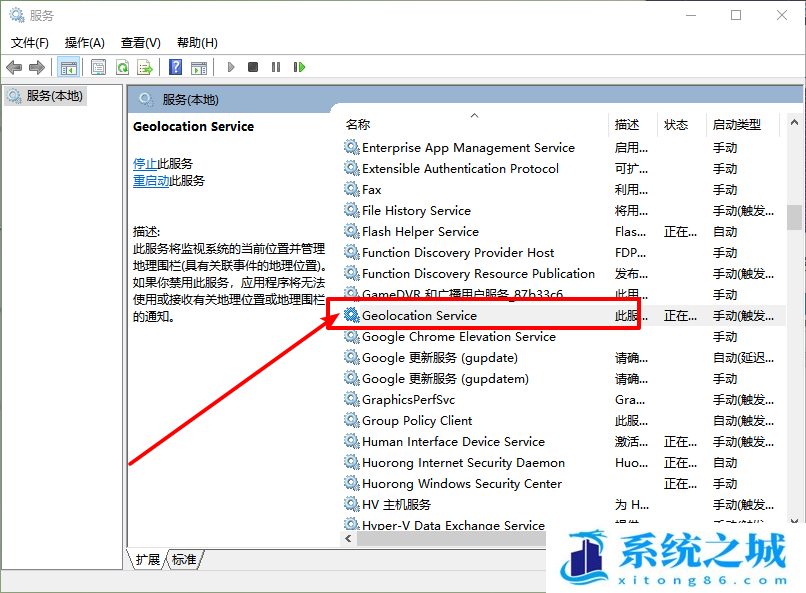
3、Geolocation Service 的属性窗口中,调整启动类型为手动,并点击确定并保存设置即可;
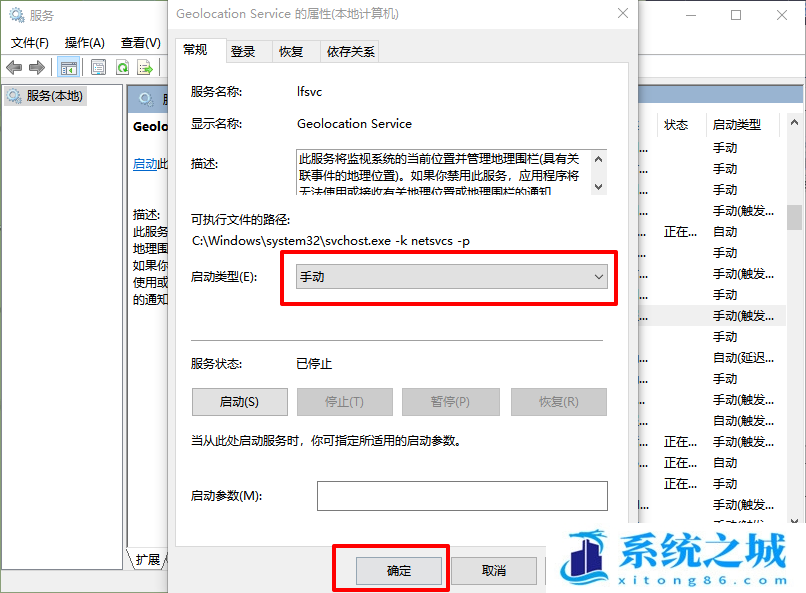
4、接着再回到服务窗口中,右键点击 Geolocation Service 服务,在打开的菜单项中,选择启动;
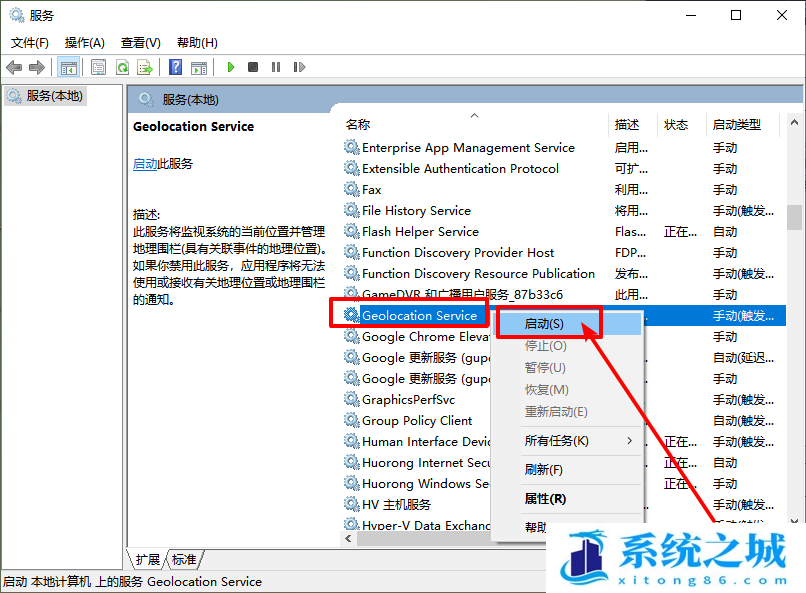
5、按 Win + i 组合键,打开Windows 设置,找到并点击隐私(位置、相机、麦克风);
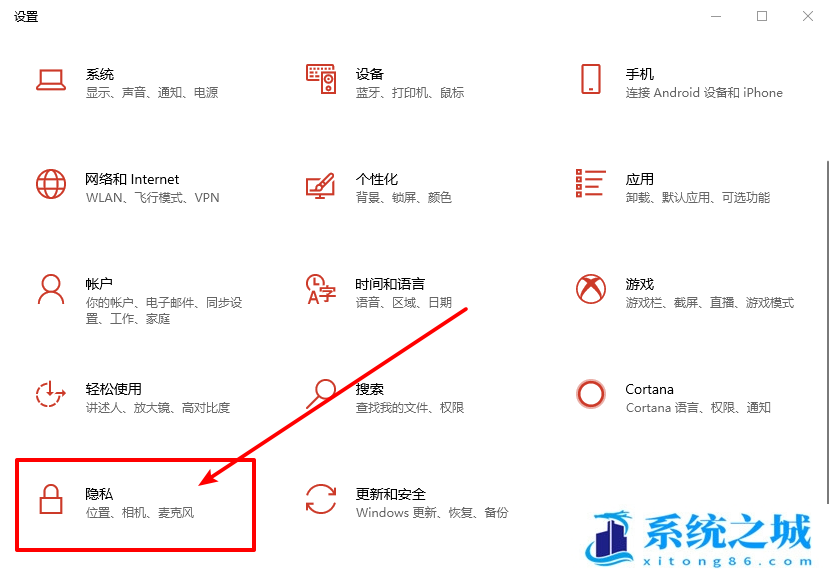
6、隐私主页设置窗口中,点击左侧位置,然后在右侧可以打开允许应用访问你的位置信息;
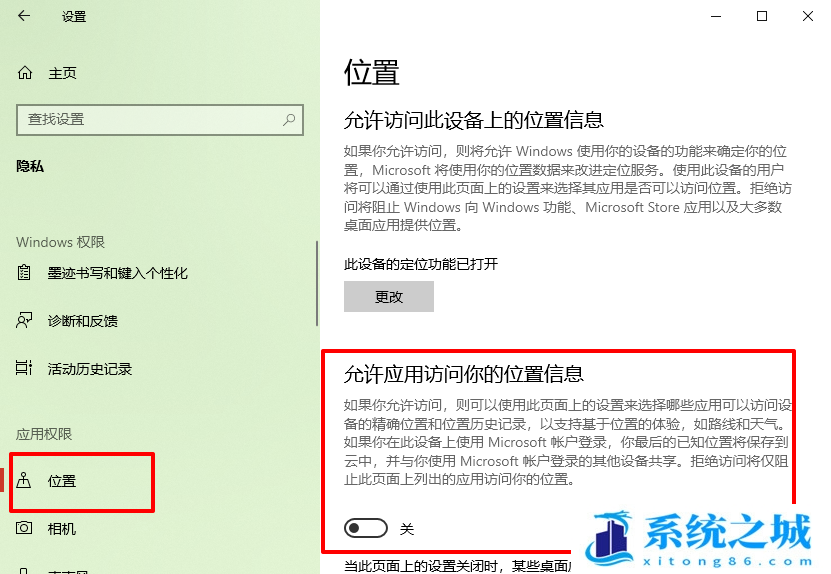
作者 系统之城
相关推荐
- 应用程序无法正常启动,游戏软件报错0xc0000142解决办法+修改工具
- Win11/win10/Win7系统各版本永久激活密钥及激活错误解决方法
- Vmware17/16虚拟机去虚拟化工具修改虚拟机硬件教程+成品系统过检测
- 联想笔记本如何重装系统?联想笔记本重装系统的方法
- 联想拯救者Y7000P如何重装系统?笔记本重装纯净系统工具镜像
- MSDN下载哪个版本最稳定?最稳定的MSDN系统推荐
- 稳定版 Windows Server 2022 22H2 服务器系统 正式版免激活
- ROG枪神7如何重装系统?重装枪神7笔记本系统的方法
- Win11电源选项快速启动选项没了怎么办
- 暗影精灵4笔记本蓝屏后无法开机如何解决
教程
系统教程排行
- 1 Alt+Tab无法切换界面怎么办?Alt+Tab无法切换界面的解决方法
- 2 windows10怎么激活_激活win10系统方法教程
- 3 office2016永久激活方法_永久免费激活office2016方法大全(含激活码)
- 4 没有U盘怎么重装系统_无需U盘最简单的系统重装
- 5 病毒和威胁防护怎么关闭_如何关闭Windows安全中心
- 6 Windows输入法突然变成繁体字了怎么办?
- 7 Adobe Acrobat Pro DC 2022安装破解教程
- 8 6个重装系统网站建议收藏_纯净无广告无捆绑_电脑行业都在使用
- 9 联想笔记本怎么重装系统_联想电脑系统安装教程
- 10 Windows 10 For Mac 镜像下载_苹果安装双系统ISO镜像下载W10

系统教程
- 1 应用程序无法正常启动,游戏软件报错0xc0000142解决办法+修改工具
- 2 Win11/win10/Win7系统各版本永久激活密钥及激活错误解决方法
- 3 Vmware17/16虚拟机去虚拟化工具修改虚拟机硬件教程+成品系统过检测
- 4 联想笔记本如何重装系统?联想笔记本重装系统的方法
- 5 联想拯救者Y7000P如何重装系统?笔记本重装纯净系统工具镜像
- 6 MSDN下载哪个版本最稳定?最稳定的MSDN系统推荐
- 7 稳定版 Windows Server 2022 22H2 服务器系统 正式版免激活
- 8 ROG枪神7如何重装系统?重装枪神7笔记本系统的方法
- 9 Win11电源选项快速启动选项没了怎么办
- 10 暗影精灵4笔记本蓝屏后无法开机如何解决













